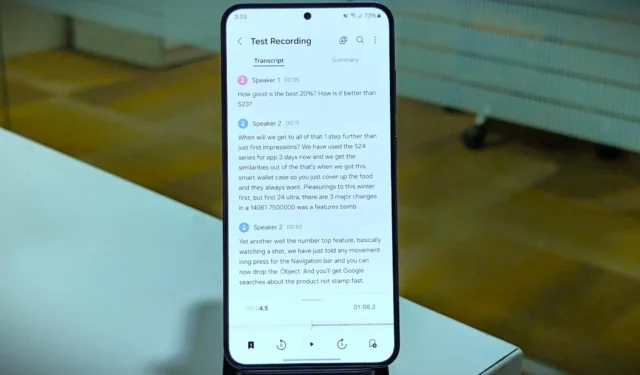
Transcribe Assist는 Samsung Galaxy S24 시리즈에서 처음 선보인 Galaxy AI 기능 중 하나입니다 . 전체 녹음 내용에 대한 전사본과 포괄적인 요약을 제공합니다. 이 기능을 사용하면 강의나 세미나를 쉽게 녹음하고 필사본이나 요약에 쉽게 액세스할 수 있습니다. 또한 더 나은 이해를 위해 전사본을 다양한 언어로 번역할 수 있습니다. 이 가이드에서는 Samsung Galaxy S24에서 Transcribe Assist를 사용하는 방법을 살펴보겠습니다.
녹음 내용을 텍스트로 전사
대학 강의에서 메모를 해야 했던 시절을 기억하시나요? Transcribe Assist를 사용하면 음성 녹음기 앱에서 강의를 녹음하고 필요할 때마다 쉽게 스크립트에 액세스할 수 있습니다. 방법은 다음과 같습니다.
1. Samsung Galaxy 휴대폰에서 음성 녹음기 앱을 열고 녹음할 녹음을 선택하세요. 그런 다음 스크립트 작성 버튼을 탭하세요 .

2. 그런 다음 녹음 언어를 선택하고 녹음을 탭합니다 . 기록을 분석하고 녹취록을 생성하는 데 몇 초 정도 걸립니다. 그 후에는 음성 녹음의 완전한 전사가 가능합니다.

3. 녹취록의 아무 단어나 탭하면 오디오 녹음의 해당 부분으로 이동할 수 있으며 그 반대의 경우도 마찬가지입니다. 또한 오디오에서 다른 사람을 자동으로 감지하여 화자 1, 2 등으로 레이블을 지정할 수도 있습니다. 화자 라벨을 원하지 않으면 숨길 수도 있습니다.
오른쪽 상단에 있는 세 개의 수직 점을 누르고 발표자 라벨 숨기기를 선택합니다 .

4. 전사 내용이 부정확하거나 일관성이 없다고 판단되면 다시 받아볼 수 있습니다. 오른쪽 상단에 있는 세 개의 수직 점 (케밥 메뉴)을 탭한 후 Transcribe를 다시 선택 하고 언어를 선택한 다음 Transcribe를 탭합니다 .
녹음 내용의 새로운 기록이 생성됩니다.

5. 녹음 내용에서 말한 단어를 검색하여 Samsung Notes에 저장할 수도 있습니다.

녹음 내용 편집
Transcribe Assist는 꽤 새로운 기능이며 2024년 3월에 글을 쓰면서 완벽하지 않다는 사실을 발견했습니다. 녹음 내용을 이해하는 데 몇 가지 실수가 있었습니다. 하지만 좋은 점은 이러한 사소한 실수를 바로잡을 수 있는 옵션이 있다는 것입니다.
1. 갤럭시폰의 보이스 레코더 앱 에서 녹음 파일을 엽니다 . 오른쪽 상단에 있는 세 개의 수직 점 (케밥 메뉴)을 누르고 펜 아이콘을 선택하여 편집 모드로 들어갑니다.

2. 변경하려는 성적 내용의 아무 곳이나 탭합니다. 그러면 키보드가 뜨고 해당 부분을 다시 쓸 수 있습니다.

3. 스피커를 탭하여 이름을 편집할 수도 있고 선택한 텍스트 블록만 변경하거나 전체 내용을 변경할 수도 있습니다. 그런 다음 이름 바꾸기를 탭하여 변경 사항을 저장합니다.

4. 모든 변경이 완료되면 먼저 저장을 누른 다음 이를 새 녹음으로 저장할지 아니면 원본 파일을 바꿀지 선택합니다.

전사된 텍스트 번역
전사 내에서 다른 언어로 번역할 수도 있습니다. 이렇게 하면 기존 언어가 어려운 경우 전환을 쉽게 이해할 수 있습니다. 대본을 번역하는 방법은 다음과 같습니다.
1. 녹음 내용이 준비되면 상단의 번역 아이콘 (화살표 사각형 안의 A)을 탭하고 언어를 선택하세요. 그런 다음 번역을 탭하세요 .

2. 번역된 전사본을 복사할 수도 있습니다. 길게 탭하여 복사하려는 전사 부분을 선택하고 팝업 부동 메뉴에서 번역된 텍스트 복사를 선택합니다.

녹음에 대한 요약 활성화
강의나 세미나 녹음 내용은 읽기가 지루할 수 있습니다. Transcribe Assist를 사용하면 녹음 요약을 얻을 수 있습니다. 방법은 다음과 같습니다.
1. 음성 녹음기 앱을 열고 세 줄 (햄버거 아이콘) 을 탭합니다 . 그런 다음 기어 아이콘을 탭하여 음성 녹음기 설정을 엽니다.

2. 그런 다음 성적표 지원을 선택 하고 요약을 탭합니다 .

3. 토글을 활성화하여 요약을 활성화합니다.

텍스트 내용 요약
강의나 세미나 녹음 내용은 내용이 많고 길 수 있습니다. Transcript Assist를 사용하면 녹음 요약을 얻을 수 있습니다. 방법은 다음과 같습니다.
1. 요약을 탭 하고 몇 초 동안 처리한 후 녹음 요약을 사용할 수 있습니다. 또한 상단의 성적표에서 몇 가지 키워드를 얻을 수 있습니다.

2. 그런 다음 오른쪽 상단에 있는 세 개의 수직 점 (케밥 메뉴)을 탭 하고 다시 요약을 선택합니다 .

3. 전사와 마찬가지로 요약을 복사하고 요약에서 단어를 검색하여 Samsung Note에 저장할 수도 있습니다.
전사를 위한 언어 추가
기본적으로 지원되는 모든 언어가 성적표 번역에 제공되는 것은 아닙니다. 전사의 기본 언어를 변경하고 번역할 추가 언어를 다운로드하는 방법은 다음과 같습니다.
1. 이전 방법에서 언급한 대로 음성 녹음기 설정 > 녹음 지원 으로 이동합니다 . 거기에서 전사 언어를 선택 하고 + 언어 추가를 탭합니다 .

2. 다운로드 아이콘을 눌러 전사에 사용할 언어 팩을 추가하세요.

자주 묻는 질문
1. Transcribe Assist는 몇 개의 언어를 지원합니까?
작성 당시 번역이 지원되는 언어(지역)에는 중국어 간체, 영어(인도, 영국, 미국), 프랑스어, 독일어, 힌디어, 이탈리아어, 일본어, 한국어, 폴란드어, 포르투갈어, 스페인어(멕시코)가 포함됩니다. , 스페인, 미국), 태국어, 베트남어.
2. 인터넷 없이도 성적표 지원을 사용할 수 있나요?
성적 증명서는 인터넷 없이도 작동할 수 있습니다. 그러나 요약을 사용하려면 인터넷에서 성적표를 요약해야 합니다.
3. 더 나은 개인정보 보호를 위해 기기에서만 데이터를 처리할 수 있나요?
개인정보 보호를 위해 토글 스위치를 활성화하면 데이터 처리가 휴대폰에서만 발생하도록 할 수 있습니다. 이 기능을 활성화하려면 설정 으로 이동하여 고급 기능을 탭 하고 고급 인텔리전스를 선택하세요 . 마지막으로 장치에서만 데이터 처리 옆에 있는 토글을 활성화합니다 . 전사를 위한 데이터 처리는 장치에서 발생할 수 있지만 인터넷이 필요하므로 요약이 작동하지 않습니다.
개인 전사자
Samsung Galaxy S24의 Transcript Assist는 강의와 세미나를 쉽게 필기하여 메모 작성을 간소화합니다. 가끔 오류가 발생하더라도 편집 기능을 통해 사용자는 정확성을 위해 성적표를 다듬을 수 있습니다. 또한, 성적표를 번역하고 요약을 생성하는 기능은 접근성과 이해력을 향상시킵니다.
Samsung Galaxy S24에서 전화 통화를 실시간으로 번역하는 기능을 사용해 보셨나요 ?


답글 남기기